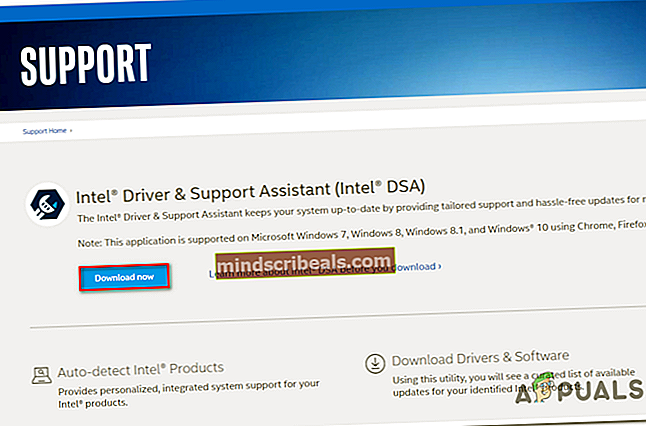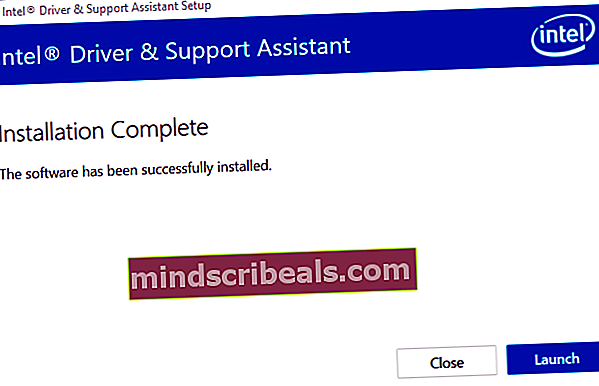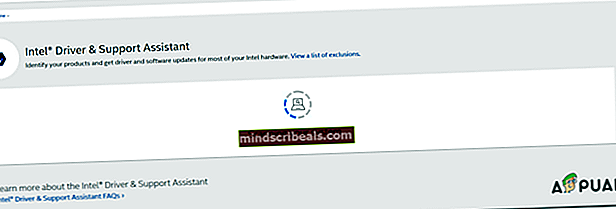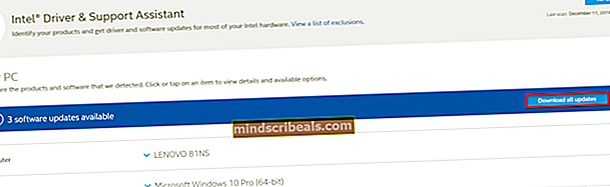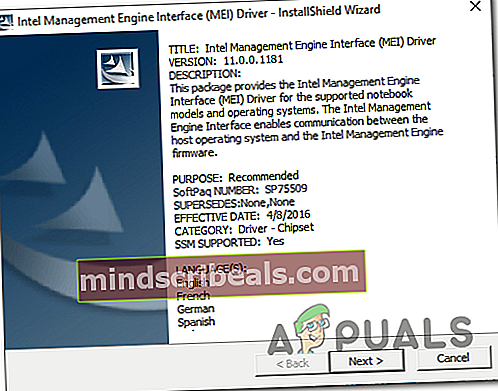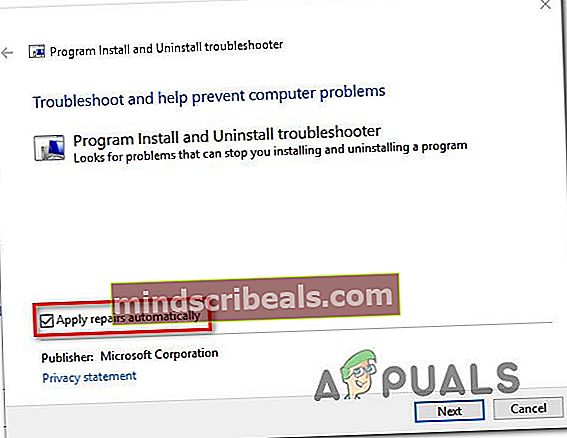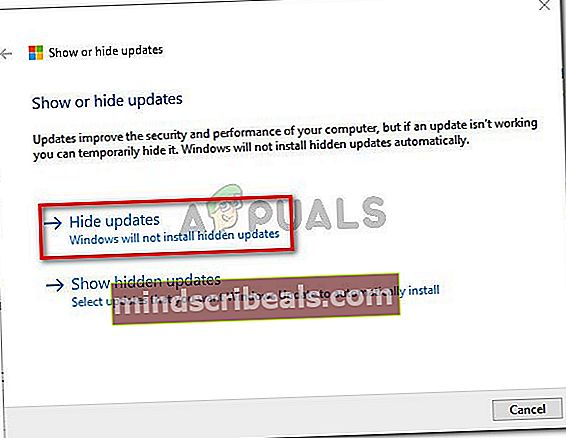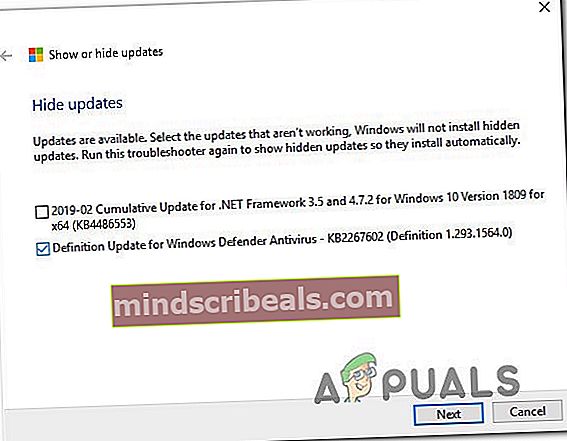Napaka 0x80240061 pri namestitvi gonilnika vmesnika Intel Management Engine
The napaka 0x80240061 se pojavi, ko uporabniki sistema Windows 10 poskušajo posodobiti gonilnik vmesnika Intel Management Engine prek komponente Windows Update. Če ta posodobitev ne uspe, Windows znova poskusi pozneje - pogosto z enakimi končnimi rezultati.

Kaj povzroča Napaka 0x80240061?
- Težava pri posodobitvi sistema Windows - V nekaterih primerih se težava pojavi zaradi začasne napake, ki jo je mogoče dokaj enostavno odpraviti z zagonom orodja za odpravljanje težav s sistemom Windows Update, da se optično preberejo in odkrijejo pogoste nedoslednosti, zaradi katerih posodobitve ne bi uspele.
- Nezdružljiv gonilnik - Eden najpogostejših vzrokov, ki bo povzročil to napako, je scenarij, v katerem bo komponenta WU še naprej poskušala namestiti gonilnik Intel Management Engine Interface, čeprav dejansko ni združljiva s trenutno strojno opremo. V tem primeru bi morali težavo odpraviti tako, da skrijete nezdružljiv gonilnik.
- WU ne more najti najnovejše različice - Kot poročajo nekateri prizadeti uporabniki, Windows Update ne more vedno najnovejše razpoložljive različice vmesnika Intel Management Engine. V tem primeru lahko težavo odpravite tako, da namestitev izvedete ročno (bodisi s programom Driver & Support Assistant bodisi tako, da sami namestite različico gonilnika).
Kako odpraviti napako0x80240061?
A. Zagon orodja za odpravljanje težav s sistemom Windows Update
Preden preizkusite katero koli drugo strategijo popravila, preverite, ali različica sistema Windows ne more samodejno odpraviti težave. Več prizadetih uporabnikov, ki so se prav tako trudili popraviti napaka 0x80240061potrdil, da je težava izginila po zagonu orodja za odpravljanje težav s sistemom Windows Update
Izkazalo se je, da bo ta popravek učinkovit v primerih, ko komponente WU še naprej poskušajo namestiti gonilnik, ki je dejansko nezdružljiv (zato namestitev ne uspe). Če je ta scenarij uporaben, bi morali težavo odpraviti tako, da zaženete orodje za odpravljanje težav s sistemom Windows Update, ki na koncu očisti čakalno vrsto, tako da pripomoček v prihodnosti ne bo prikazal iste napake.
Tu je hiter vodnik za zagon orodja za odpravljanje težav s sistemom Windows Update za odpravo sporočila o napaki v zvezi z gonilnikom vmesnika Intel Management Engine:
- S pritiskom na odprite pogovorno okno Run Tipka Windows + R.. Nato vnesite „ms-settings: odpravljanje težav ' in pritisnite Enter odpreti Odpravljanje težav zavihka Nastavitve app.

- Ko zaidete na zavihek Odpravljanje težav, se pomaknite navzdol v desni del in se pomaknite navzdol do Vstani in teci odsek. Ko pridete tja, kliknite Windows Update in nato Zaženite orodje za odpravljanje težav za zagon pripomočka za popravilo.

- Počakajte, da se začetno skeniranje konča, nato kliknite Uporabi ta popravek če je ugotovljena izvedljiva strategija popravila.

- Ko je uporabljena strategija popravila, zaprite pripomoček in znova zaženite računalnik. Ob naslednjem zagonu računalnika odprite Windows Update in preverite, ali je Vmesnik Intel (R) Management Engine voznik še čaka.
Če težava še vedno ni odpravljena, se pomaknite do naslednje metode spodaj.
B. Uporaba Driver & Support Assistant
Ker je povsem mogoče, da bo Windows Update poskusil namestiti različico Vmesnik Intel (R) Management Engineki dejansko ni združljiv z vašo različico operacijskega sistema Windows 10, bi bil logičen korak poskusiti namestiti pravi gonilnik z lastniškim orodjem.
Številni prizadeti uporabniki so potrdili, da so težavo lahko rešili, potem ko so s pomočjo pripomočka Intel Update skenirali in namestili najnovejšo združljivo različico jazntel (R) vmesnik mehanizma za upravljanje.Po tem in ponovnem zagonu računalnika je večina uporabnikov potrdila, da čakajoča posodobitev sistema Windows, ki je nenehno propadala z napaka 0x80240061.
Tu je hiter vodnik za uporabo pomočnika za gonilnike in podporo za namestitev čakajočega gonilnika Intel:
- Obiščite to povezavo (tukaj) in kliknite na Prenesi zdaj gonilnik za začetek prenosa namestitvene izvršljive datoteke Intel Pomočnik za voznike in podporo.
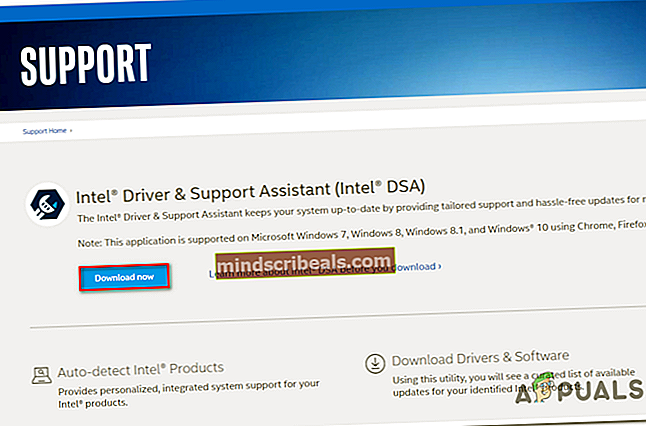
- Ko je prenos končan, odprite namestitveni program in sledite navodilom na zaslonu, da dokončate namestitev.
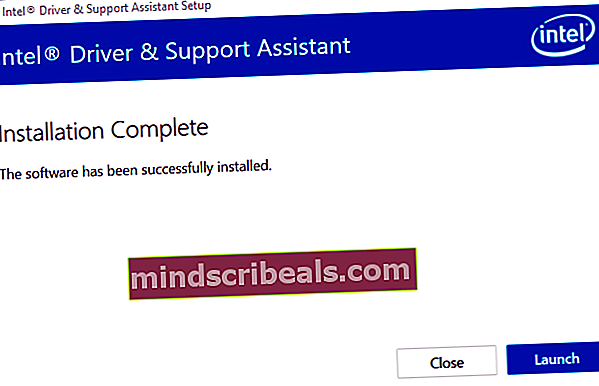
- Počakajte, da se začetno skeniranje konča. Lahko traja nekaj minut, dokler se operacija ne konča.
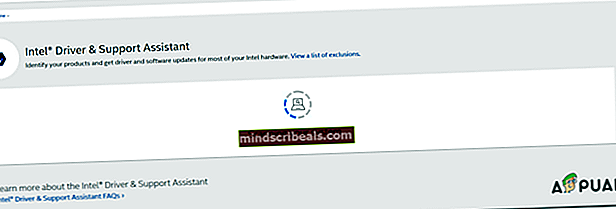
- Po končani operaciji boste dobili povzetek vseh gonilnikov, ki jih je treba posodobiti. Upajmo, da je na tem seznamu gonilnik Intel (R) Management Engine Interface. Če želite namestiti vsako čakajočo posodobitev, preprosto kliknite Prenesite vse posodobitve.
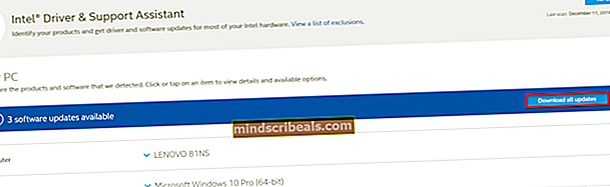
- Ko je prenos končan, sledite navodilom na zaslonu, da namestite vsako čakajočo posodobitev in posodobite svoj paket gonilnikov Intel.
- Znova zaženite računalnik in preverite, ali je težava odpravljena ob naslednjem zagonu sistema.
Če se ista težava še vedno pojavlja, upoštevajte spodnja navodila za drugačno strategijo popravila.
C. Ročna namestitev gonilnika MEI
Če zgornja metoda ni delovala ali je posodobila gonilnik, vendar še vedno opazite pogoste poskuse WU (Windows Update), da namesti nezdružljivo različico, obstaja drugačen način, ki vam omogoča, da se spoprimete z Napaka 0x80240061 za nedoločen čas.
Ta gonilnik (vmesnik Intel Management Engine) omogoča komunikacijo med gostiteljskim operacijskim sistemom in vdelano programsko opremo Intel Management Engine.
Nekaj prizadetih uporabnikov je poročalo, da jim je težavo uspelo odpraviti z ročno namestitvijo paketa, ki ustreza gonilniku Intel Management Engine Interface (MEI). Številni uporabniki sistema Windows 10, ki so težavo naleteli na prenosnike, so potrdili kot uspešno.
Tu je hiter vodnik za namestitev MEI voznik ročno:
- Obiščite to povezavo (tukaj) in prenesite različico gonilnika MEI sp75509.
- Ko je prenos končan, dvokliknite namestitveno izvedljivo datoteko in nato sledite navodilom na zaslonu, da dokončate namestitev gonilnika MEI.
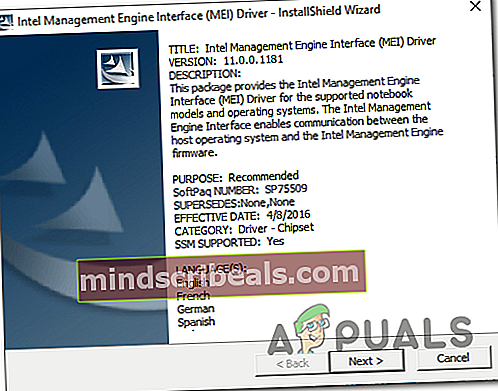
- Ko je namestitev končana, znova zaženite računalnik in preverite, ali je težava odpravljena ob naslednjem zagonu računalnika.
Če se ista težava še vedno pojavlja, sledite spodnji metodi za navodila o skrivanju posodobitve, ki je ni mogoče namestiti.
D. Skrivanje problematične posodobitve
Če vam nobena od zgornjih metod ni omogočila razrešitve, je verjetno zato, ker Windows Update še naprej poskuša namestiti posodobljeno različico, ki dejansko ni združljiva z vašo strojno opremo. Najpogosteje je ustrezen gonilnik že nameščen na prizadetih računalnikih.
Če je ta scenarij uporaben, bi morali težavo odpraviti tako, da skrijete posodobitev, ki na koncu prikaže 0x80240061napačna koda. To bo prisililo vaš OS, da namestitve te posodobitve neomejeno ne bo več upošteval.
Tu je hiter vodnik za zagotovitev, da posodobitev sistema Windows povzroča 0x80240061napake ne bomo poskušali namestiti:
- Začnite s prenosom in namestitvijo paketa Microsoft Show ali Hide Troubleshooter s te povezave tukaj.
- Ko je namestitvena izvedba pripomočka v celoti prenesena, dvokliknite nanjo. Na prvem zaslonu kliknite Napredno in nato potrdite polje, povezano z Samodejno uporabi popravila.
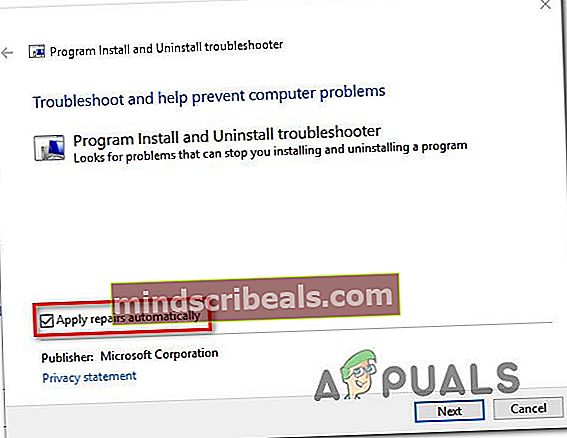
- Kliknite Naslednji za pomik v naslednji meni. Zdaj, ko je pripomoček zagnan, počakajte, da se začetno skeniranje konča. Ko je skeniranje končano, kliknite Skrij posodobitve.
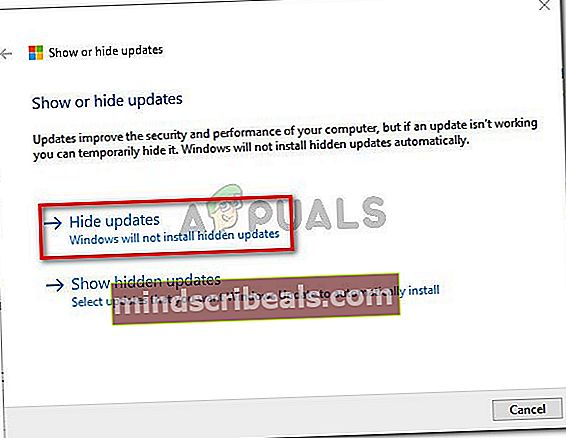
- Na seznamu razpoložljivih posodobitev potrdite polje, povezano s posodobitvijo, ki jo želite skriti, nato kliknite Naslednji za napredovanje na zadnji zaslon.
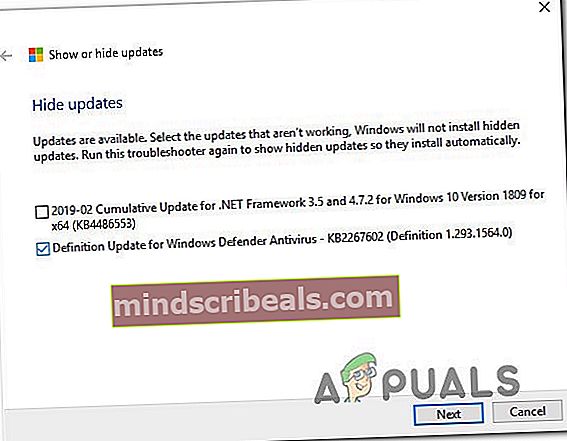
- Počakajte, da se postopek konča, nato znova zaženite računalnik, da bodo spremembe trajne.